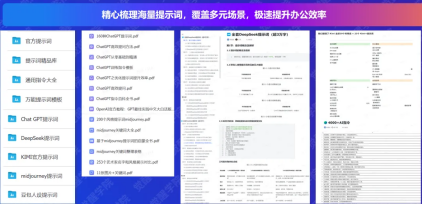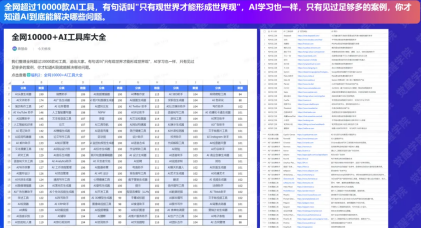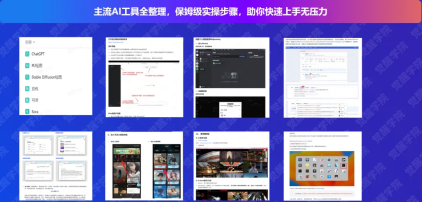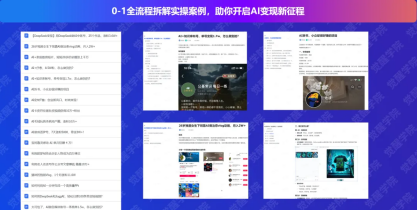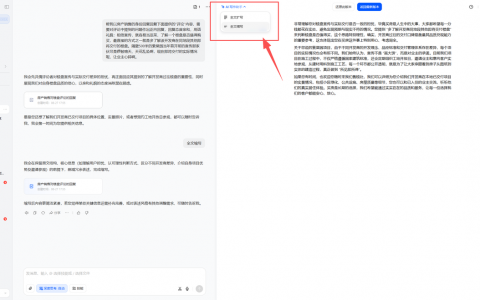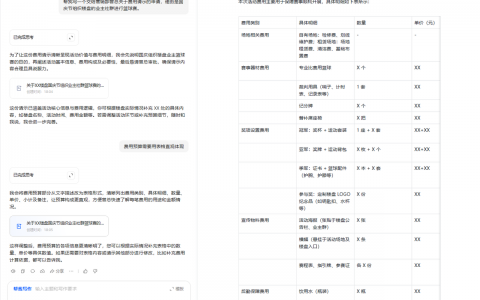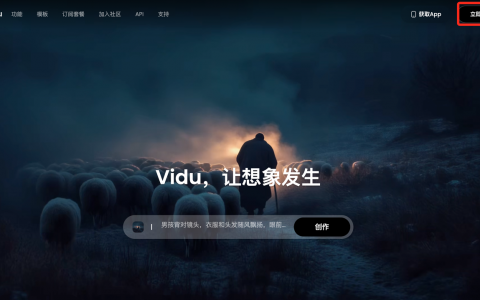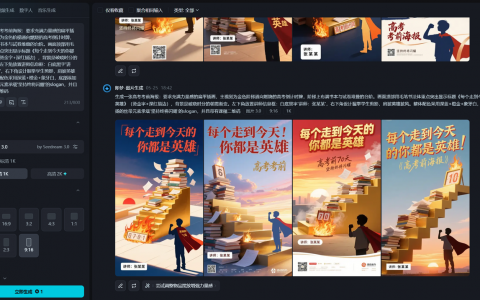一、快速注册:30 秒开启你的设计大神之路
1. 打开官网,点击免费注册
-
访问 Napkin 官网:https://www.napkin.ai/,点击右上角「Get Napkin Free」按钮,仿佛打开了设计宝库的大门。
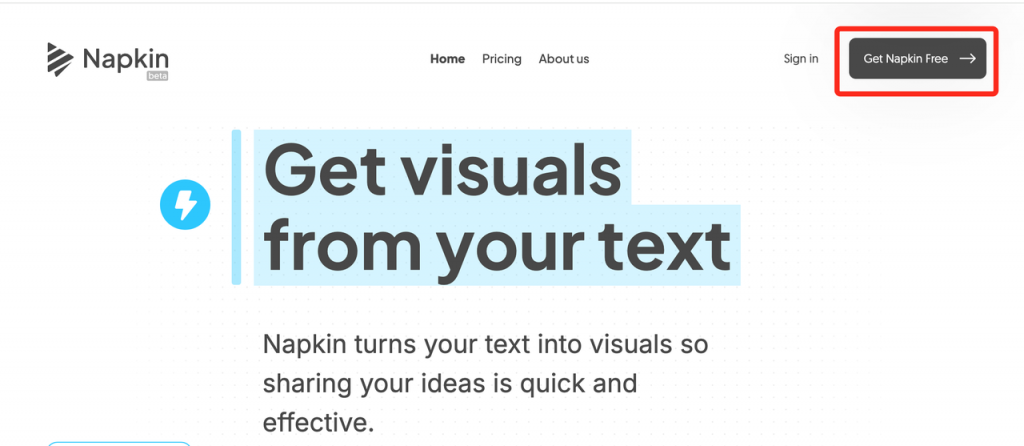
-
两种登录方式:
-
快捷通道:直接用 Google 账号一键登录,授权即可,适合追求效率的你。
-
邮箱注册:输入邮箱后查收验证码,简单又安全。
-
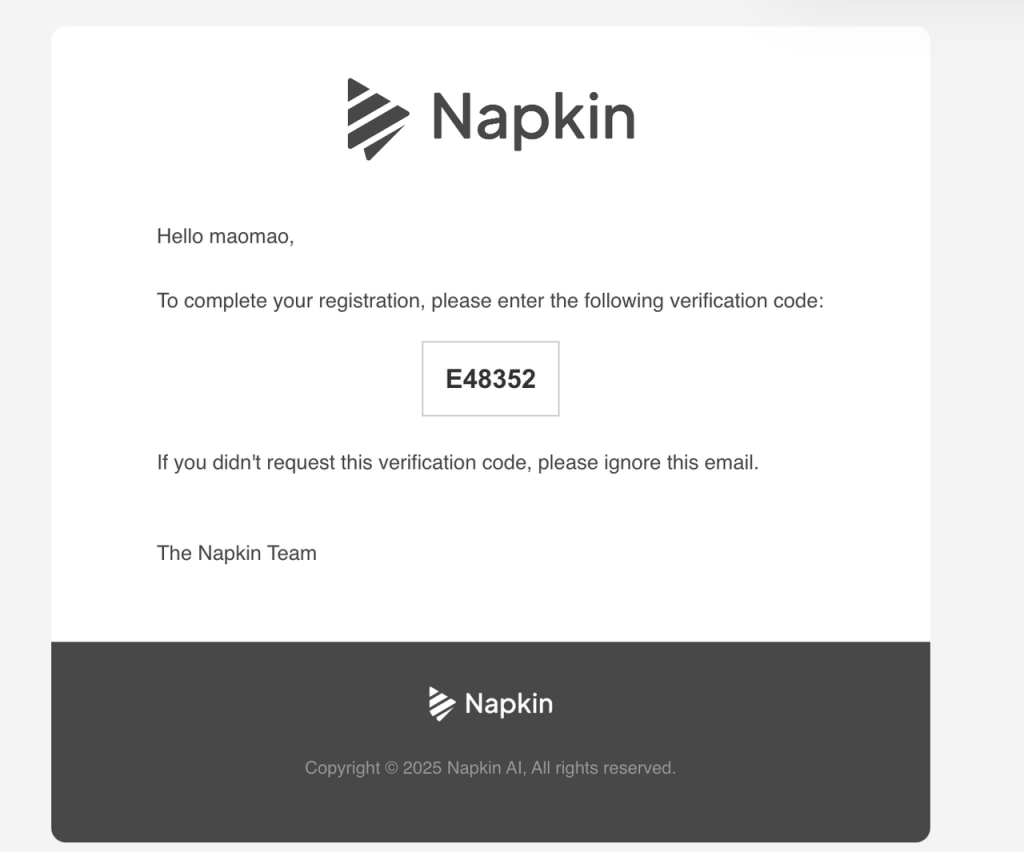
二、保姆级使用教程:文字变图表只需 2 步
1.选择创建方式,开启创意之旅
-
Draft with AI:输入主题,AI 帮你生成符合主题的文本,适合毫无头绪的你。
-
Import from File:上传已有文件,一键转换,拯救加班的你。
-
Blank Napkin:空白文档,自由发挥,满足创意满满的你。

2.输入内容,坐等 AI 施展魔法
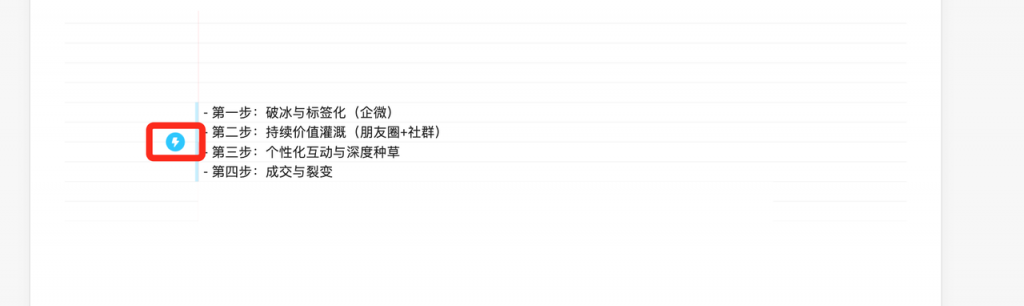
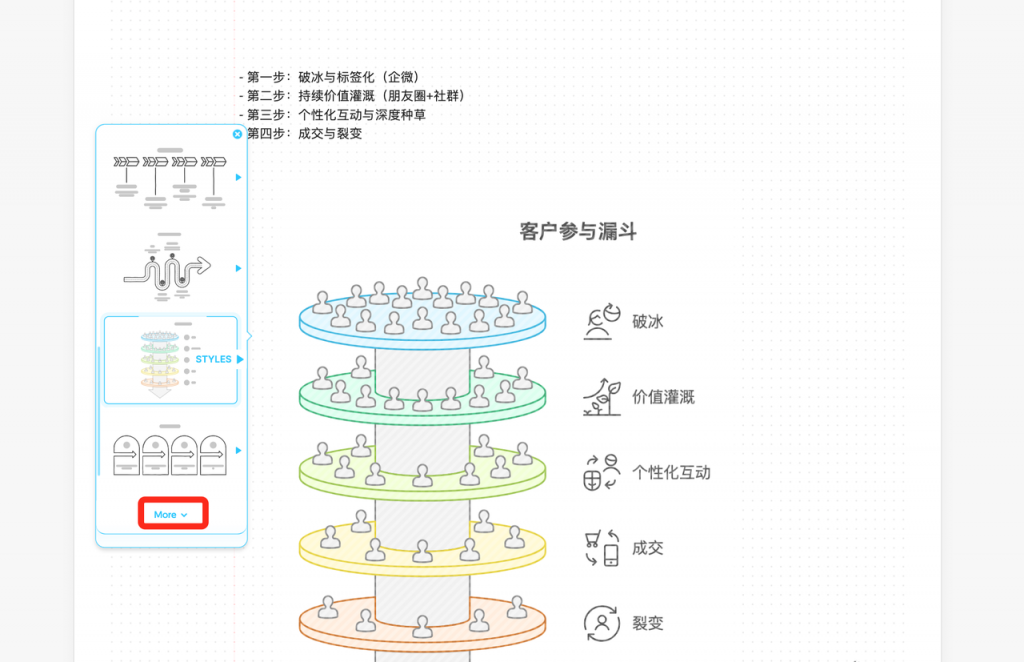
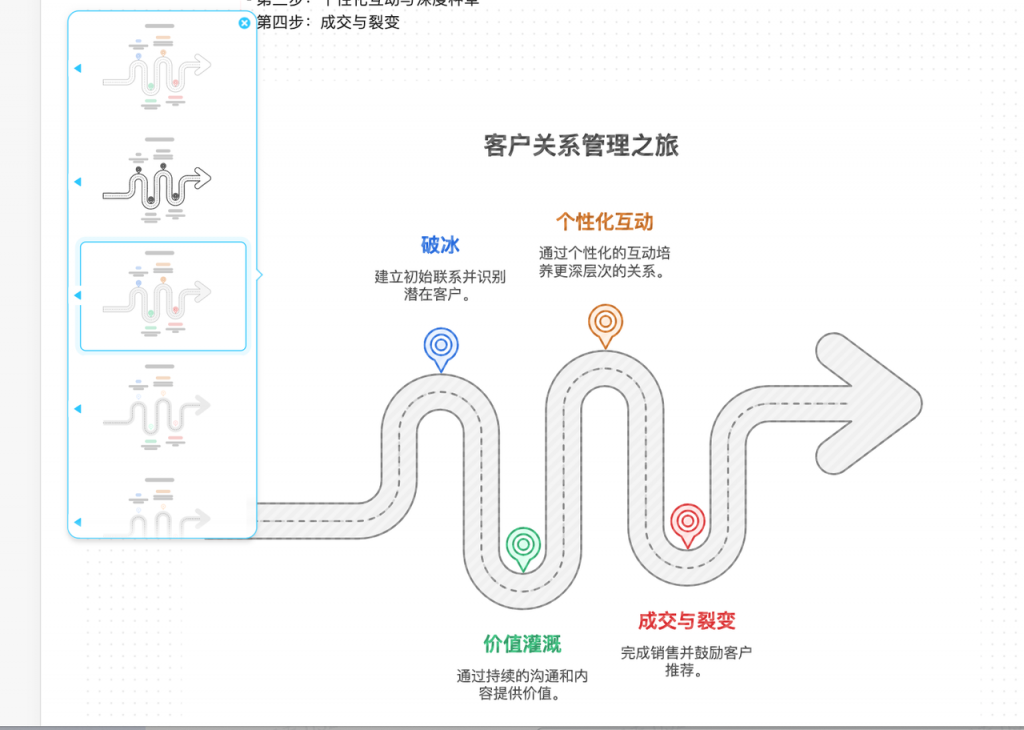
三、进阶技巧:让图表颜值翻倍的秘密
1、更换图标:让图表会 “说话”
-
第一步:点击要修改的图标
-
第二步:在弹出的编辑框里,鼠标选中蓝色闪电标志,打开图标宝库。
-
第三步:选择新图标,若默认图标不合心意,在「Search」处输入关键词(如 “SALE”),精准搜索相关图标,让图表更贴合主题。
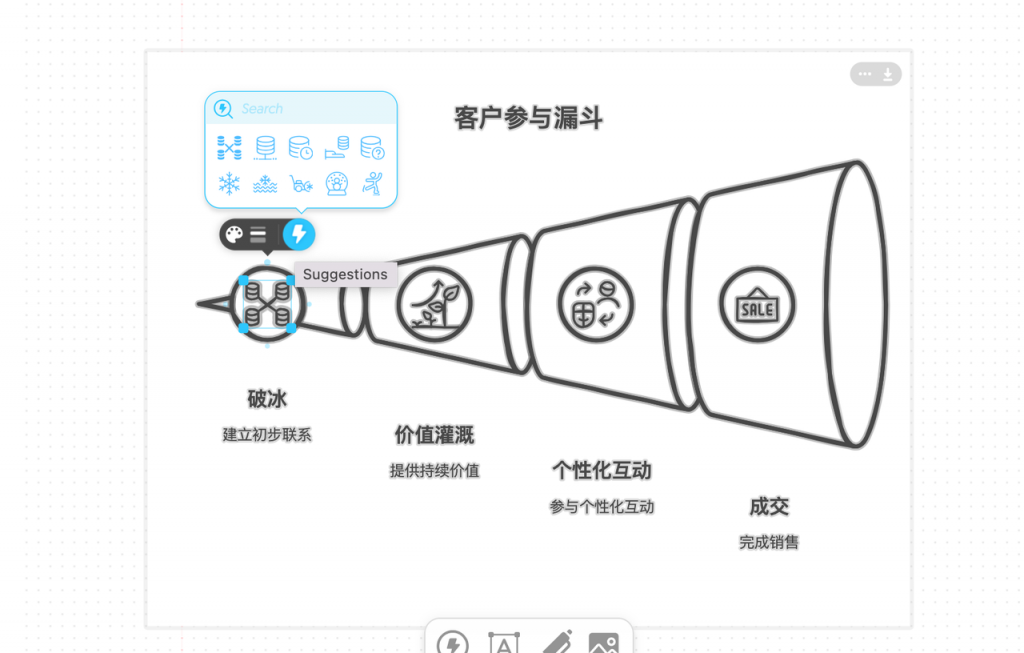
2. 调整图标大小:排版不再愁
-
选中图标,出现控制边框(方形),拖动这些控制点即可自由调节大小,就像调整照片尺寸一样简单。
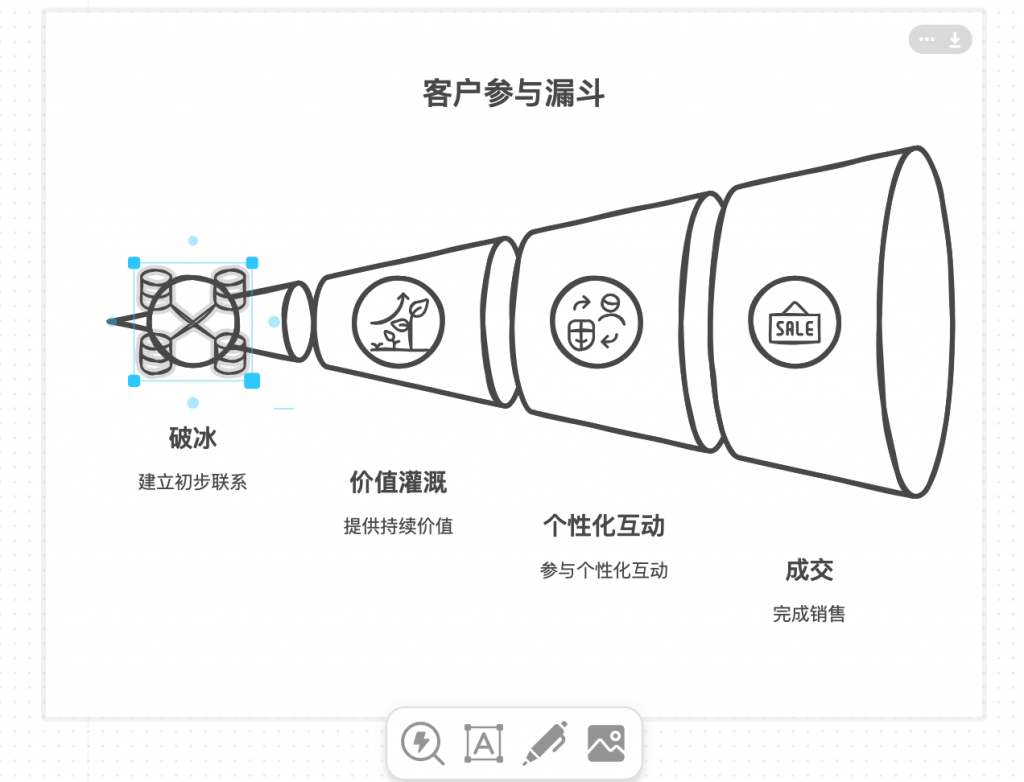
3. 文字调整:细节决定成败
-
点击图示中的文字,即可修改字体、大小、对齐方式、颜色、边框等特性,让文字与图表完美融合。
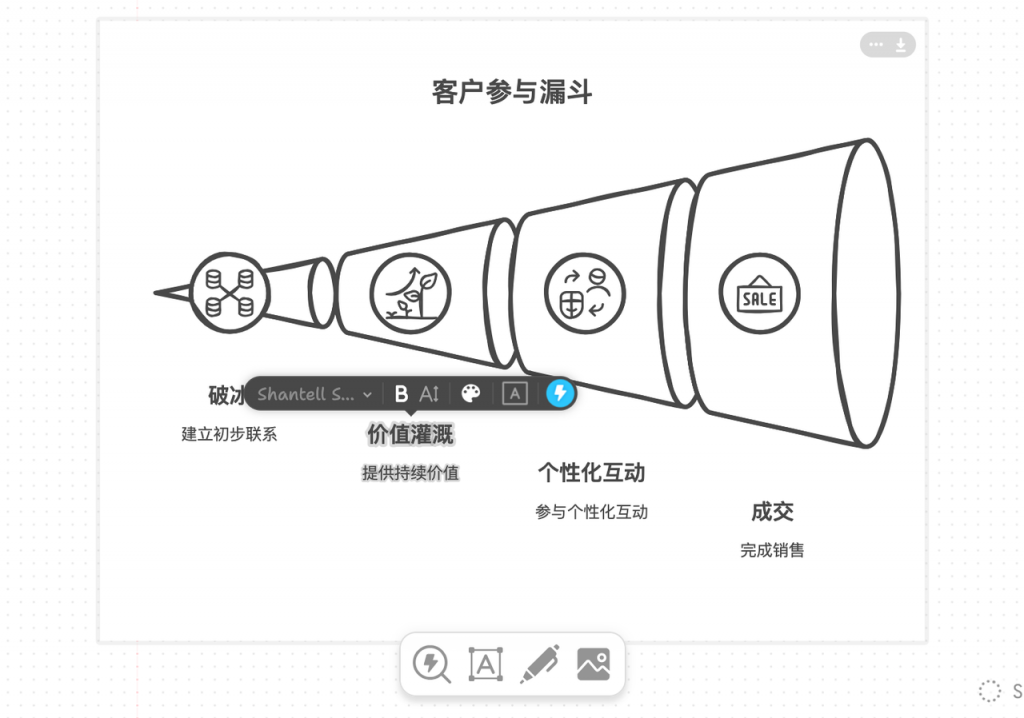
四、导出与分享:让你的作品闪耀全场
1. 多种格式导出,适配全场景
-
生成的图示右上角是导出按钮,支持 PNG、SVG、PDF 和 PPT 模式:
-
PNG:适合插入邮件、文档或网页。
-
SVG:矢量图,放大不失真,适合印刷。
-
PDF:专业文档必备。
-
PPT:汇报神器,直接插入 PPT。
-
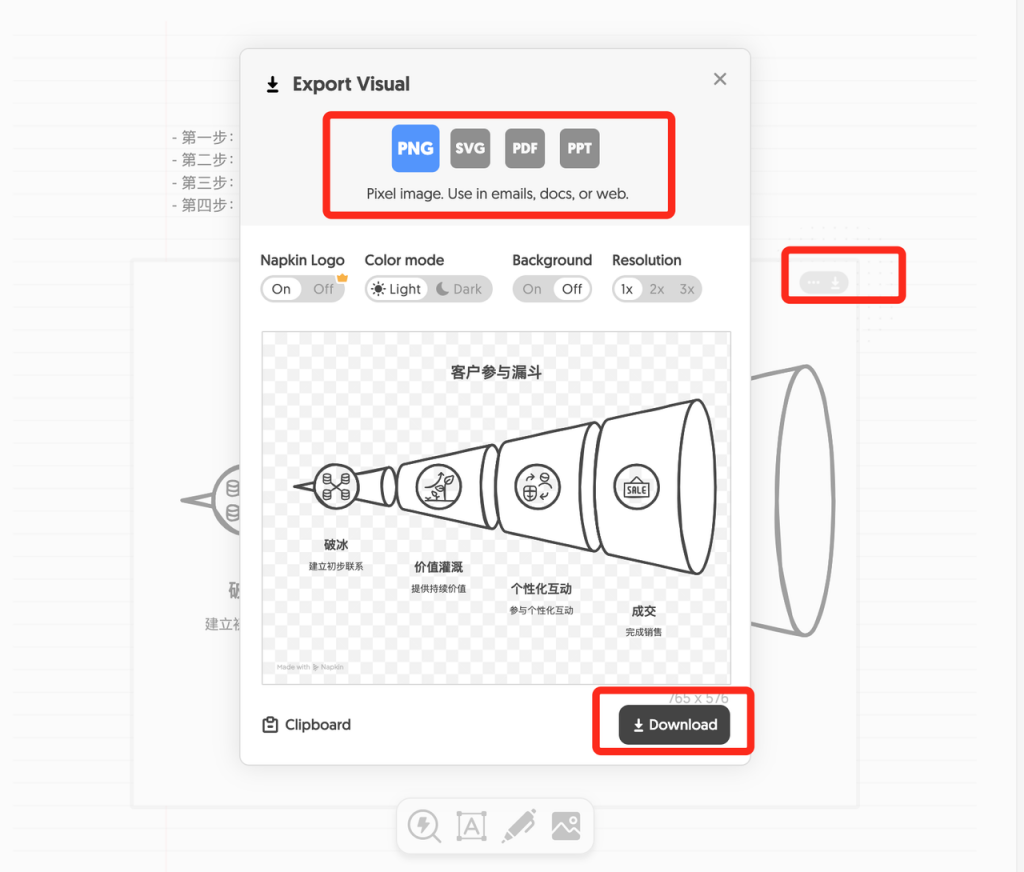
2. 去除 Logo,打造专属作品
-
除 PPT 模式外,其他格式默认带有 Napkin Logo,只需手动选择关闭即可,让图表更具专业性。
-
划重点:当前 Beta 模式全部免费!免费!免费!重要的事情说三遍,赶紧薅羊毛。
-
保存与分享:点击文档右上角「Share」按钮,可下载 PDF 或复制链接分享;也可在左侧「My Napkins」中,点击右侧小点下载,方便又快捷。
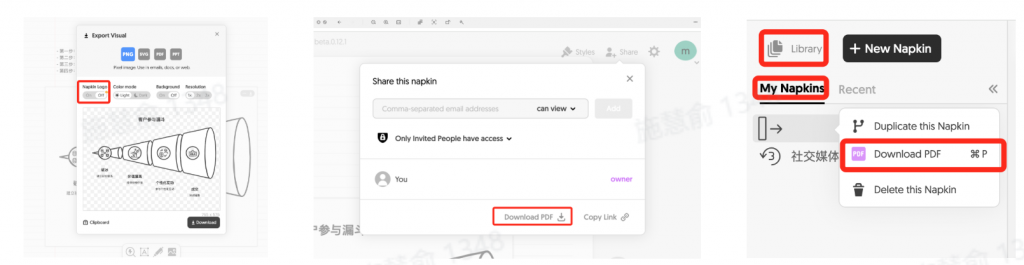
原创文章,作者:施 慧俞,如若转载,请注明出处:http://www.jxxy.net/news/7290.html